主頁 > 掃描 > 使用本機器上的掃描按鍵掃描 > 使用用於網路掃描的 Web 服務通訊協定(Windows 10 和 Windows 11) > 使用 Web 服務通訊協定安裝掃描器驅動程式 (Windows 10 和 Windows 11)
使用 Web 服務通訊協定安裝掃描器驅動程式 (Windows 10 和 Windows 11)
- 確保已為您的機器安裝正確的軟體和驅動程式。
- 驗證主機電腦和 Brother 機器是否都在同一個子網路遮罩中,或路由器是否已正確設置,可在兩個裝置之間傳遞資料。
- 配置此設定之前,必須先在 Brother 機器上配置 IP 位址。
- 按住
 按鍵,同時按電腦鍵盤上的
按鍵,同時按電腦鍵盤上的  按鍵啟動執行。
按鍵啟動執行。 - 在開啟:欄位中輸入"control printers",然後按一下確定。
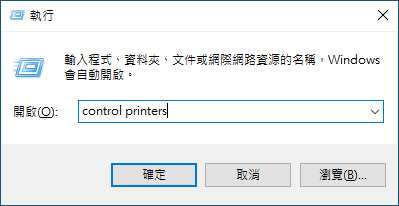 將顯示裝置和印表機視窗。
將顯示裝置和印表機視窗。 若未顯示裝置和印表機視窗,按一下。
若未顯示裝置和印表機視窗,按一下。 - 按一下 新增裝置。

- Brother 機器的 Web 服務名稱為機器的型號名稱和 MAC 位址。
- 將滑鼠游標移到機器名稱上方以顯示機器資訊。
- 選擇要安裝的機器,然後遵循螢幕上的說明執行操作。
 若要解除安裝驅動程式,按一下解除安裝或
若要解除安裝驅動程式,按一下解除安裝或 (移除裝置)。
(移除裝置)。
此頁對您有幫助嗎?



